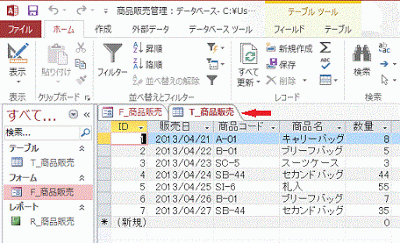ボタンをクリックすると、データを操作するテーブルや印刷帳票のレポートを開くことができる、メニュー フォームを作成します。
リボンの[作成] - [フォーム デザイン]をクリックします。
リボンの[フォーム デザイン ツール] - [デザイン]のコマンドボタンを選択、フォームにドラッグし配置します。
もし、コマンド ボタン ウィザードが開いた場合、ウィザードでは作成できないので[キャンセル]ボタンをクリックします。
[書式]タブにし、[標題]に「商品販売入力」と入力します。
- リボンの[フォーム デザイン ツール] - [デザイン] - [プロパティ シート]をクリックします。
- プロパティ シートを[イベント]タブにします。
- クリック時の▼ボタンで、[イベント プロシージャ]を選択します。
Microsoft Visual Basic for Application画面が開きます。
Private Sub コマンド0_Click() と End Sub の間に、
Docmd.OpenTable "T_商品販売",acTable
と入力します。
これは、コマンドボタンがクリックされた場合、T_商品販売テーブルを開けというVBAプログラムです。
フォームを閉じるボタンをクリックすると、「フォームの変更を保存しますか?」とメッセージが表示されるので、よければ[はい]をクリックします。
名前を付けて保存ダイアログボックスが開くので、フォーム名を入力します。 ここでは「F_商品販売」と入力しました。
作成したフォームをダブルクリックし、フォームを開き、次に[商品販売入力]ボタンをクリックします。
T_商品販売テーブルが開きました。
![[フォーム デザイン]をクリックします](https://blogger.googleusercontent.com/img/b/R29vZ2xl/AVvXsEhBjeRZM1I4t0uRrQ8U3OmQs-NTN90Fecvwhv_OfjSgp64yQ2rqjdDWieDkzGChbrE56BdSxD8wAUEjFQtGDGsLzjdJQ_2vx3heldjGyzRitR3heCgi3i1OetnSb4J5STguV7oO_Bm2omc/s400/image25-1.gif)

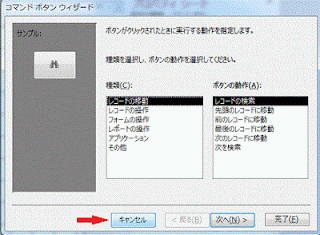
![[標題]に「商品販売入力」と入力します](https://blogger.googleusercontent.com/img/b/R29vZ2xl/AVvXsEi82ltUum7kvWAMKvqlZwyGBqBD3XZKp9U99KToGQfUpnAulqsPcxWmima-tu6uQ7Dlcf7MruULA6SpQIZYcLJRlBbN99DwVekzocZ4hErFvsMqBYPxlOPs7nTgQhOyZxvMN1bgwtGMSsI/s400/image25-9.gif)
![[イベント プロシージャ]を選択します](https://blogger.googleusercontent.com/img/b/R29vZ2xl/AVvXsEhJkXPL42GP6Q0n7rY0GpCZpyJATBuKCDXIzTH6U8tTV6014UUZBmCLNTzhqA7jwLHfRSobuITvAt5JXNt3GrsV7vIdbSdkE2DOy-vnpvpebMYarig7i6Dmnk_bus8K4FD5FOwMjCOCbwg/s400/image25-4.gif)


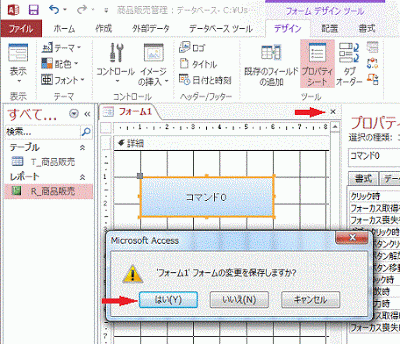
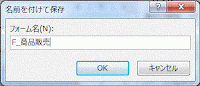
![[商品販売入力]ボタンをクリックします](https://blogger.googleusercontent.com/img/b/R29vZ2xl/AVvXsEjFKeFhzF4EqDZFM0JqN6LF6jyAO90Rv490JQnjsb8d1wt97hB6Qx-GMmdELHmGx0NFmf-qF-Z5RFafOv_sJwGZrgoH7zF7JmXj4mzsNZIHKo6mUqve7jIQRcwW3hVDwJHU7dU4k2bs6Xw/s400/image25-10.gif)